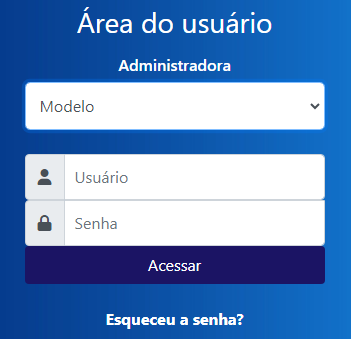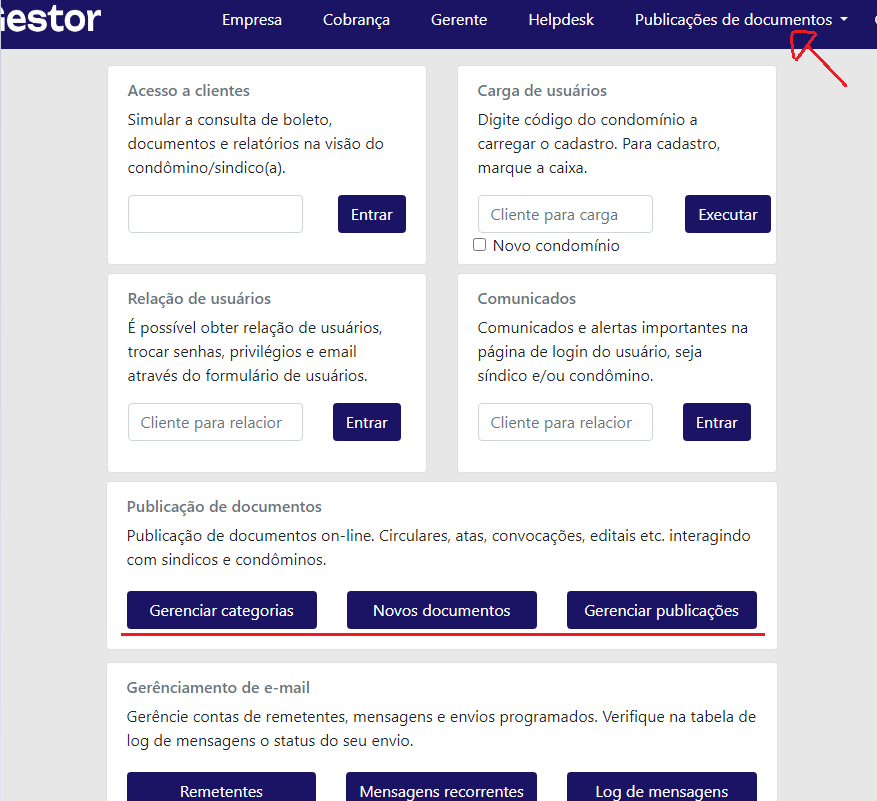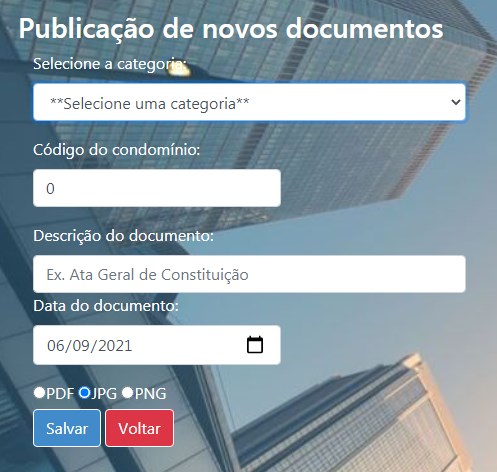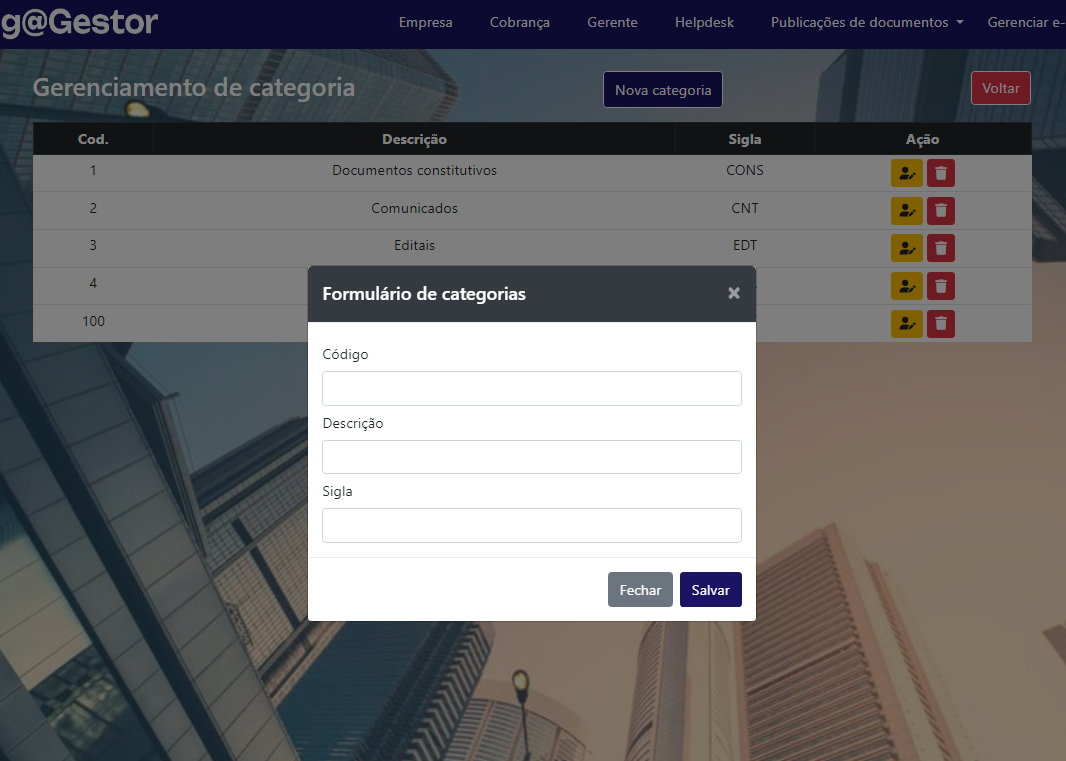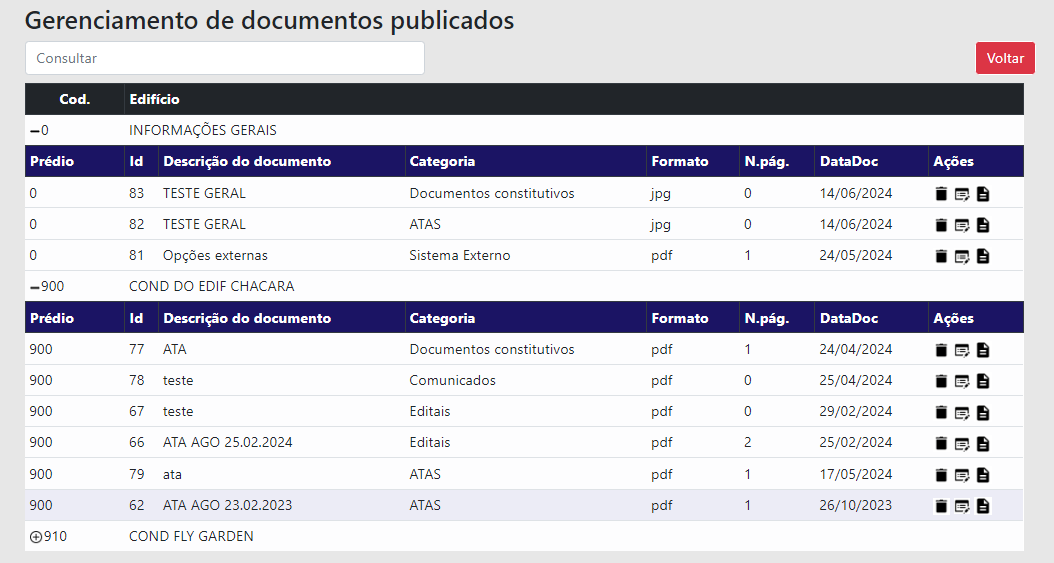Mudanças entre as edições de "Publicação de documentos online"
(Criou página com '<div style="text-align:justify"> 1 - No navegador, entrar na área administrativa do cliente 2 - Ao Realizar o login aparecerá a seguinte tela: [[Arquivo:pap_ger08_a.jpg|ce...') |
|||
| (2 revisões intermediárias pelo mesmo usuário não estão sendo mostradas) | |||
| Linha 1: | Linha 1: | ||
<div style="text-align:justify"> | <div style="text-align:justify"> | ||
| − | 1 - No navegador, entrar na área administrativa do cliente | + | 1 - No navegador, entrar na área administrativa do cliente (cic.megagestor.com) |
| − | + | [[Arquivo:log.png|center]] | |
| − | + | 2 - Após Realizar o login, encontrar na página o campo "Publicação de documentos" o qual tem 3 opções, vamos clicar na opção "Novos documentos". Observe que a opção também pode ser acessada na barra de navegação na parte superior. Conforme imagem abaixo: | |
| − | + | [[Arquivo:publi.png|center]] | |
| − | |||
| − | [[Arquivo: | + | '''NOVOS DOCUMENTOS''' |
| + | |||
| + | Na nova janela, o administrador irá iniciar a vinculação do documento preenchendo as informações necessárias: | ||
| + | |||
| + | [[Arquivo:novosdocs1.jpg|center]] | ||
'''Nota''': a Data do documento não é a data atual - é a data do documento. | '''Nota''': a Data do documento não é a data atual - é a data do documento. | ||
| − | + | Após o preenchimento, basta clicar em salvar. | |
| + | |||
| + | |||
| + | '''GERENCIAR CATEGORIAS''' | ||
| + | |||
| + | 1 - Selecione a opção nova categoria para criar um novo tipo de categoria de documentos | ||
| + | |||
| + | |||
| + | 2 - Preencha o Formulário de categorias com as informações desejadas e clique em salvar | ||
| + | |||
| + | |||
| + | [[Arquivo:categoria.png|center]] | ||
| + | |||
| + | |||
| + | '''Nota''': Categorias já criadas ficam listadas e podem ser editadas ou excluídas se necessário. | ||
| + | |||
| + | |||
| + | |||
| + | '''GERENCIAR PUBLICAÇÕES''' | ||
| + | |||
| + | 1 - Nesta tela podemos consultar os documentos publicados e suas respectivas categorias por condomínio (referenciado pelo seu código). | ||
| + | |||
| + | |||
| + | '''Nota:''' O código 0 esta destinado para informações gerais, qualquer documento publicado com esse código estará disponível em todos os condomínios. | ||
| + | |||
| + | [[Arquivo:public.png|center]] | ||
| + | |||
| + | |||
| + | |||
</div> | </div> | ||
| − | [[Category: | + | [[Category:CIC_WEB]] |
Edição atual tal como às 11h34min de 21 de junho de 2024
1 - No navegador, entrar na área administrativa do cliente (cic.megagestor.com)
2 - Após Realizar o login, encontrar na página o campo "Publicação de documentos" o qual tem 3 opções, vamos clicar na opção "Novos documentos". Observe que a opção também pode ser acessada na barra de navegação na parte superior. Conforme imagem abaixo:
NOVOS DOCUMENTOS
Na nova janela, o administrador irá iniciar a vinculação do documento preenchendo as informações necessárias:
Nota: a Data do documento não é a data atual - é a data do documento.
Após o preenchimento, basta clicar em salvar.
GERENCIAR CATEGORIAS
1 - Selecione a opção nova categoria para criar um novo tipo de categoria de documentos
2 - Preencha o Formulário de categorias com as informações desejadas e clique em salvar
Nota: Categorias já criadas ficam listadas e podem ser editadas ou excluídas se necessário.
GERENCIAR PUBLICAÇÕES
1 - Nesta tela podemos consultar os documentos publicados e suas respectivas categorias por condomínio (referenciado pelo seu código).
Nota: O código 0 esta destinado para informações gerais, qualquer documento publicado com esse código estará disponível em todos os condomínios.